Перемещение рабочих элементов из одной команды в другую команду
Azure DevOps Services | Azure DevOps Server 2022 — Azure DevOps Server 2019
При добавлении команды или реорганизации существующих команд может потребоваться перенести рабочие элементы из одной команды в другую, обновив пути к области. Каждому рабочему элементу в Azure DevOps присваивается путь к области, который определяет владение командой и влияет на отображение рабочих элементов в невыполненных работах и досках.
Рабочие элементы, классифицированные в категории "Требования", отображаются в невыполненной работе команды на основе их назначения пути к области команды. Аналогичным образом назначение других рабочих элементов пути к области команды поддерживает запросы и отчеты на основе владения командой.
Необходимые компоненты
Разрешения:
- Чтобы просмотреть, следить за и редактировать рабочие элементы: Просмотр рабочих элементов в этом узле и Редактирование рабочих элементов в этом узле установленные разрешения Разрешить. По умолчанию группа участников имеет эти разрешения. Дополнительные сведения см. в разделе "Настройка разрешений отслеживания работы".
- Чтобы добавить теги к рабочим элементам: на уровне проекта Создание нового определения тега установите разрешение на Разрешить. По умолчанию группа участников имеет это разрешение.
Уровни доступа:
- член проекта.
- Чтобы добавить новые теги к рабочим элементам или просмотреть или следить за запросами на вытягивание: как минимум базовый доступ.
- Чтобы просмотреть или следовать рабочим элементам: по крайней мере доступа заинтересованных лиц. Дополнительные сведения см. в разделе "О уровнях доступа".
- Все участники проекта, включая участников группы читателей , могут отправлять сообщения электронной почты, содержащие рабочие элементы.
Примечание.
- Предоставление заинтересованным лицам доступа к членам, которые хотят внести свой вклад в обсуждение и обзор прогресса. Обычно это члены, которые не участвуют в коде, но хотят просматривать рабочие элементы, невыполненные работы, доски и панели мониторинга.
- По умолчанию все участники и заинтересованные лица в общедоступных проектах могут добавлять новые и существующие теги. В частных проектах заинтересованные лица могут добавлять только существующие теги. Чтобы управлять возможностью создания новых тегов, задайте разрешение Создать определение тега на уровне проекта. Дополнительные сведения см. в разделе Изменение разрешений на уровне проекта.
Примечание.
- Предоставление заинтересованным лицам доступа к членам, которые хотят внести свой вклад в обсуждение и обзор прогресса. Обычно это члены, которые не участвуют в коде, но хотят просматривать рабочие элементы, невыполненные работы, доски и панели мониторинга.
- разрешения для Области пути: просмотр и редактирование рабочих элементов в узлах Области пути. Дополнительные сведения см. в разделе "Изменение рабочих элементов" в области или пути итерации.
- Настроенные пути к областям: убедитесь, что целевая команда правильно настроена. Если нет, настройте необходимые пути области перед передачей рабочих элементов.
- Согласованная модель процесса: Teams должна использовать совместимую модель процесса (унаследованный, размещенный XML или локальный XML), чтобы обеспечить простое перемещение рабочих элементов.
- Рабочие элементы резервного копирования. Перед выполнением массовых перемещений рекомендуется создать резервную копию или экспортировать рабочие элементы, чтобы предотвратить потерю данных при возникновении ошибки.
- Средства. Чтобы использовать команды Azure CLI, установите Azure CLI, как описано в статье "Начало работы с Azure DevOps CLI".
Разрешения:
- Чтобы просматривать, следить и редактировать рабочие элементы: Просмотр рабочих элементов в этом узле и редактирование рабочих элементов в этом узле при условии, что разрешения установлены на Разрешить. По умолчанию группа участников имеет эти разрешения. Дополнительные сведения см. в разделе "Настройка разрешений отслеживания работы".
- Для добавления тегов к рабочим элементам: разрешение уровня проекта на создание нового определения тега установлено наРазрешить. По умолчанию группа участников имеет это разрешение.
Уровни доступа:
- член проекта.
- Чтобы добавить новые теги в рабочие элементы или просмотреть или выполнить запросы на вытягивание: по крайней мере базовый доступ.
- Чтобы просмотреть или следовать рабочим элементам: по крайней мере доступа заинтересованных лиц. Дополнительные сведения см. в разделе "О уровнях доступа".
- Все участники проекта, включая участников группы читателей , могут отправлять сообщения электронной почты, содержащие рабочие элементы.
Примечание.
- Предоставление заинтересованным лицам доступа к членам, которые хотят внести свой вклад в обсуждение и обзор прогресса. Обычно это члены, которые не участвуют в коде, но хотят просматривать рабочие элементы, невыполненные работы, доски и панели мониторинга.
- По умолчанию все участники и заинтересованные лица в общедоступных проектах могут добавлять новые и существующие теги. В частных проектах заинтересованные лица могут добавлять только существующие теги. Чтобы управлять возможностью создания новых тегов, задайте разрешение Создать определение тега на уровне проекта. Дополнительные сведения см. в разделе Изменение разрешений на уровне проекта.
Примечание.
- Предоставление заинтересованным лицам доступа к членам, которые хотят внести свой вклад в обсуждение и обзор прогресса. Обычно это члены, которые не участвуют в коде, но хотят просматривать рабочие элементы, невыполненные работы, доски и панели мониторинга.
- Разрешения пути к области: имеют разрешения на просмотр и изменение рабочих элементов в узлах пути к области. Дополнительные сведения см. в разделе "Изменение рабочих элементов" в области или пути итерации.
Перемещение рабочих элементов в команды
Чтобы переместить рабочие элементы в команде, сделайте следующее:
Создайте запрос всех рабочих элементов, которые необходимо переназначить.
Выберите несколько элементов, принадлежащих каждой команде, и массово измените путь к области.
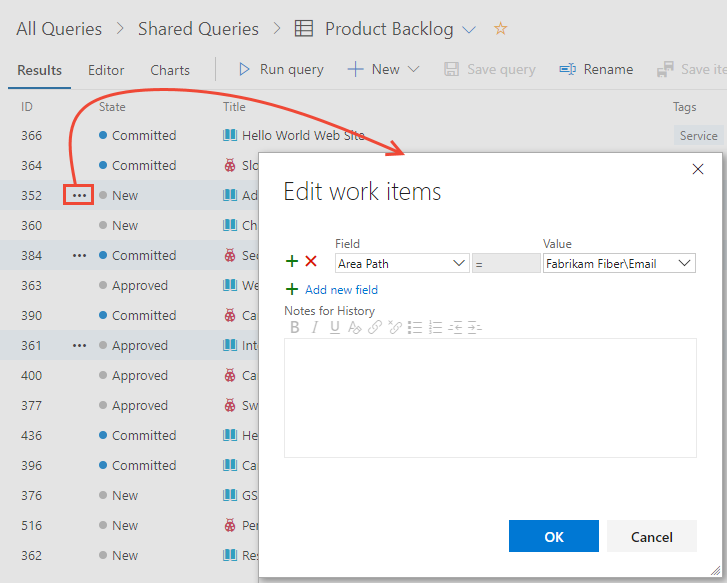
- После массового изменения выполняется массовое сохранение.

Перемещение рабочего элемента с помощью Azure CLI
Вы можете использовать обновление az boards work-item для перемещения одного рабочего элемента, обновив путь к области.
az boards work-item update --id
[--area]
[--assigned-to]
[--description]
[--discussion]
[--fields]
[--iteration]
[--open]
[--reason]
[--state]
[--title]
Параметры
- идентификатор: обязательный. Идентификатор рабочего элемента для обновления.
- область: необязательно. Абсолютный путь к области. Пример: --path \ProjectName\Area\AreaName.
- назначено значение: необязательно. Имя пользователя, которому назначен рабочий элемент, джамалу.
- description: Необязательный. Описание рабочего элемента.
- обсуждение: необязательно. Комментарий, добавляемый к обсуждению в рабочем элементе.
- поля: необязательно. Пробелы разделены парами field=value для настраиваемых полей, которые необходимо задать.
- итерация: необязательно. Абсолютный путь итерации. Пример: \ProjectName\Iteration\IterationName.
- open: Необязательный. Откройте рабочий элемент в веб-браузере по умолчанию.
- причина: необязательно. Причина состояния рабочего элемента.
- состояние: необязательно. Состояние рабочего элемента, например "Активный".
- title: Необязательный. Заголовок рабочего элемента.
Пример
Вы можете перемещать только один рабочий элемент за раз с помощью Azure DevOps CLI. В этом примере мы перемещаем идентификатор рабочего элемента =148 в путь к области "Fabrikam Fibre\Production Planning ".
az boards work-item update --id 148 --area "Fabrikam Fiber\Production Planning" --output yaml
Следующие выходные данные YAML содержат сведения о каждом из полей, определенных для рабочего элемента.
fields:
Microsoft.VSTS.Common.Priority: 2
Microsoft.VSTS.Common.StackRank: 1500000001.0
Microsoft.VSTS.Common.StateChangeDate: '2021-11-23T22:26:28.27Z'
Microsoft.VSTS.Common.ValueArea: Business
System.AreaPath: Fabrikam Fiber\Production Planning
System.AssignedTo:
_links:
avatar:
href: https://fabrikamprime.visualstudio.com/_apis/GraphProfile/MemberAvatars/aad.NDEwY2FkMDQtOWQyOS03NDFlLTk2MmEtNGZlYmU2NGE1NTM4
descriptor: aad.NDEwY2FkMDQtOWQyOS03NDFlLTk2MmEtNGZlYmU2NGE1NTM4
displayName: Jamal Hartnett
id: d291b0c4-a05c-4ea6-8df1-4b41d5f39eff
imageUrl: https://fabrikamprime.visualstudio.com/_apis/GraphProfile/MemberAvatars/aad.NDEwY2FkMDQtOWQyOS03NDFlLTk2MmEtNGZlYmU2NGE1NTM4
uniqueName: fabrikamfiber4@hotmail.com
url: https://spsprodeus27.vssps.visualstudio.com/A5d5b8da6-3db7-4829-baf9-1e500c21cc12/_apis/Identities/d291b0c4-a05c-4ea6-8df1-4b41d5f39eff
System.BoardColumn: Backlog
System.ChangedBy:
_links:
avatar:
href: https://fabrikamprime.visualstudio.com/_apis/GraphProfile/MemberAvatars/aad.NDEwY2FkMDQtOWQyOS03NDFlLTk2MmEtNGZlYmU2NGE1NTM4
descriptor: aad.NDEwY2FkMDQtOWQyOS03NDFlLTk2MmEtNGZlYmU2NGE1NTM4
displayName: Jamal Hartnett
id: d291b0c4-a05c-4ea6-8df1-4b41d5f39eff
imageUrl: https://fabrikamprime.visualstudio.com/_apis/GraphProfile/MemberAvatars/aad.NDEwY2FkMDQtOWQyOS03NDFlLTk2MmEtNGZlYmU2NGE1NTM4
uniqueName: fabrikamfiber4@hotmail.com
url: https://spsprodeus27.vssps.visualstudio.com/A5d5b8da6-3db7-4829-baf9-1e500c21cc12/_apis/Identities/d291b0c4-a05c-4ea6-8df1-4b41d5f39eff
System.ChangedDate: '2022-05-19T22:58:52.93Z'
System.CommentCount: 0
System.CreatedBy:
_links:
avatar:
href: https://fabrikamprime.visualstudio.com/_apis/GraphProfile/MemberAvatars/aad.NDEwY2FkMDQtOWQyOS03NDFlLTk2MmEtNGZlYmU2NGE1NTM4
descriptor: aad.NDEwY2FkMDQtOWQyOS03NDFlLTk2MmEtNGZlYmU2NGE1NTM4
displayName: Jamal Hartnett
id: d291b0c4-a05c-4ea6-8df1-4b41d5f39eff
imageUrl: https://fabrikamprime.visualstudio.com/_apis/GraphProfile/MemberAvatars/aad.NDEwY2FkMDQtOWQyOS03NDFlLTk2MmEtNGZlYmU2NGE1NTM4
uniqueName: fabrikamfiber4@hotmail.com
url: https://spsprodeus27.vssps.visualstudio.com/A5d5b8da6-3db7-4829-baf9-1e500c21cc12/_apis/Identities/d291b0c4-a05c-4ea6-8df1-4b41d5f39eff
System.CreatedDate: '2021-11-23T22:26:28.27Z'
System.Description: <div>This user story is for documentation purposes. </div>
System.IterationPath: Fabrikam Fiber\Release 2\Sprint 1
System.Reason: New
System.State: New
System.TeamProject: Fabrikam Fiber
System.Title: Test the Request feedback functionality
System.WorkItemType: User Story
WEF_10182DA5BCCD4CE2A43629FFBD290EF2_Kanban.Column: Backlog
id: 148
relations:
- attributes:
isLocked: false
name: Child
rel: System.LinkTypes.Hierarchy-Forward
url: https://fabrikamprime.visualstudio.com/854a3f67-9962-43d1-a968-2e5f2eb66c99/_apis/wit/workItems/152
- attributes:
isLocked: false
name: Child
rel: System.LinkTypes.Hierarchy-Forward
url: https://fabrikamprime.visualstudio.com/854a3f67-9962-43d1-a968-2e5f2eb66c99/_apis/wit/workItems/153
- attributes:
isLocked: false
name: Child
rel: System.LinkTypes.Hierarchy-Forward
url: https://fabrikamprime.visualstudio.com/854a3f67-9962-43d1-a968-2e5f2eb66c99/_apis/wit/workItems/151
- attributes:
isLocked: false
name: Child
rel: System.LinkTypes.Hierarchy-Forward
url: https://fabrikamprime.visualstudio.com/854a3f67-9962-43d1-a968-2e5f2eb66c99/_apis/wit/workItems/149
rev: 5
url: https://fabrikamprime.visualstudio.com/854a3f67-9962-43d1-a968-2e5f2eb66c99/_apis/wit/workItems/148
Проверка видимости
После перемещения рабочих элементов из одной команды в другую выполните следующие действия, если вы не видите рабочие элементы:
- Обновить: обновите доску или выберите Показать больше элементов, если только что добавленные рабочие элементы не отображаются.
- Проверка команды: Убедитесь, что выбрана правильная команда, чтобы элементы отображались в бэклоге.
- Подтвердите путь области: Убедитесь, что перемещенные рабочие элементы назначены правильному пути области, который соответствует бэклогу команды. У каждой команды есть определенные пути к областям, определяющие, какие рабочие элементы отображаются в невыполненной работе. Это действие имеет решающее значение для обеспечения видимости невыполненной работы.
- Проверьте путь итерации: Проверьте путь итерации спринта. Бэклог спринта отображает только рабочие элементы, назначенные итерационному пути выбранного спринта.
- Проверьте типы и фильтры рабочих элементов. Убедитесь в том, что настройки фильтров бэклога и правильная классификация типов рабочих элементов обеспечивают отображение всех соответствующих элементов.
Дополнительные сведения см. в разделе Настройка невыполненных журналов и досок проекта.